기 타 Apps가 아닌 다른 폴더에서 PETools.VHD를 연결하여 보았습니다..
2017.09.02 00:54
먼저..도움을 주신..flower3님과 그리고 오토쿨에 소스를 공개를 하여주신 네이놈님, 그리고..저에게는 가장 중요했던것을
윈포에 소개를 하여주신 DarknessAnge님께 진심으로 감사드립니다
복 많이많이 받으십시요
PETools.VHD 연결 관련해서는..지난 사용기에서 특이한 점이 있는것을 보셨을것입니다
이 PETools.VHD 파일이 Apps 폴더안에 있어야..pe부팅시 연결이 됩니다...그리고 PETools.VHD안에 PETools.ini가 있어야...
최종적으로 Y: 로 연결이 됩니다
저는 VHD 연결할때..드라이브를 지정할수 있는줄 알았습니다..Apps 폴더말고 Backup폴더나..PETools 폴더안에 VHD를 넣고
연결하고 싶은 마음에..자료를 찾던중에 알았습니다..VHD연결은..드라이브 문자중에서..빈 문자에 그냥..마운트가 되네요
따로 정할수가 없는 것이었습니다. 그래서 PETool.ini를 검색해서..드라아브 문자를 Y:로 변경을 했었나 봅니다
오늘 제가 아주 운이 좋습니다..관련 자료중에서 귀한 것도 찾았고..오토쿨에서..소스도 쉽게 찾았습니다.
평소에 하던데로 다운받은 소스에서..몇줄만 고쳐서..VHD 연결하는것을 해보았습니다..다운받은 99.9%에 제가한것은 0.1%입니다
그런데...힘들게 한것보다..처음에...찾은 cmd가 PE에서 더 잘되네요...
아래의 사용기에서는...VHD 연결후...VHD 안에 있는 ini등을 검색하지 않고 바로..연결된 VHD를 Y: 변경하는 것입니다
방법의 차이가 있습니다..
오토잇으로 된 소스를 공개하여 주신 오토쿨의 네이놈님의 링크입니다 (로그인을 해야 볼수 있습니다)
https://cafe.naver.com/autoitscript/7399
DarknessAnge님 오래전에 소개를 해주신 VHD 연결관련한 cmd 입니다, 지난 사용기 끝에 소개가 되어 있죠
PE에서 자동으로 특정 문자로 드라이브 마운트
https://windowsforum.kr/lecture/4564864
링크 내용의 일부입니다
-----------------------------------------------------------------------------------------
@echo off
for %%I in (C D E F G H I J K L M N O P Q R S T U V W X Y Z) do (
dir %%I:\ >nul 2>nul
if exist %%I:\CdUSB.WTG set USBdrive=%%I
)
echo select vdisk file=%USBdrive%:\VHD\WTG.VHDX > win8pe_vhd.txt
echo attach vdisk >> win8pe_vhd.txt
echo select partition 2 >> win8pe_vhd.txt
echo assign letter=y >> win8pe_vhd.txt
diskpart /s win8pe_vhd.txt
del win8pe_vhd.txt
exit
위처럼 해주시면 됩니다
CdUSB.WTG파일을 표식으로 드라이브를 인식하여 \VHD\WTG.VHDX의 2번 파티션을 y드라이브로 해줍니다.
-----------------------------------------------------------------------------------------
저는 위의 소스에서...빨간색 2개에 관심을 가져습니다...대충 짐작이 되시죠..y:로 바꾸는것 같죠..
제가 diskpart 명령어를 잘 몰라서...일일히 복사를해서 테스트를 하여 보았었습니다..덕분에..diskpart 공부를 했네요
저의 경우 select partition 2 아니라 select partition 1 으로 하였습니다..
VHD를 연결하면..이것이 디스크가 되나 봅니다..이것이 파티션이 1개짜리 디스크죠 그래서 1번을 활용 하였습니다
제가 조금 실수한 부분이 이 cmd 파일을 윈도우에서 테스트를 한것입니다..
위에 cmd를 수정해서 윈도에서 테스트 하면.. 저의 경우 이상하게 Y:로 바뀌지 않을때 있었습니다...잘 모르다보니..연결하고나서
드라이브 문자 할당이 되어서..탐색기에서 인식하기 전에 y:로 바꾸어서 그런줄 알고..오토잇에서는 연결작업이 완료되고나서 1초후
y:로 변경하는 작업을 했었습니다.
그런데..pe에서 cmd는 바로 작동을 해버리네요.힘들게 2번 나누어서 할 필요가 없네요...
이런일이 있었습니다
아래 사용기는 Apps 폴더에 PETools.VHD 파일이 있어야만 하는 불편이 있어서..초보가..다른 폴더에서도 연결이 되게 테스트하여 본것입니다
초보가.,,Apps 폴더만 사용하는것이 답답했나 보다 하여 주십시요
1. 제가 VHD를 사용하지 않다보니..이미 많은 분들이 VHD관련해서 프로그램을 만드셨나 봅니다..오토쿨의 네이놈님께서 공개하신 소스 99.9%에 몇줄 추가를 하여 보았습니다.. PETools.VHD 파일이 같이 있거나..PETools 폴더안에 있는 경우에 연결을 하도록 하였습니다
고수님들께서는 다 아시는 내용이시만..저는 이번에 알았습니다...폴더에 한글이나..공백이 있으면...VHD 파일이 연결이 안되네요..저만 그런가요
PE용 윈도우용이 구분 되었습니다..
2. VHD를 일단 연결하고...연결된것을 Y: 드라이브로 바꾸는 과정을 거치기 때문에 메세지를 보여주게 했습니다
윈도우에서 이런 과정이 이상하게 시간이 걸리네요...
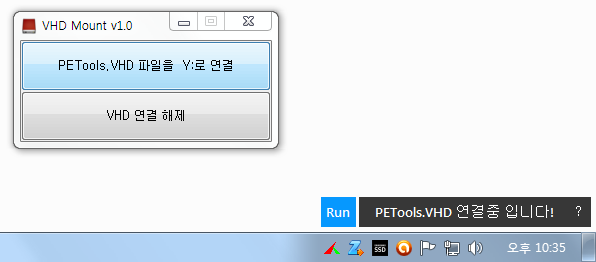
3. 아무 드라이브 문자로 연결된것을 diskpart에서 Y:로 변경중입니다.. 결국은 diskpart가 따로 2번이 실행이 되게 한것입니다.
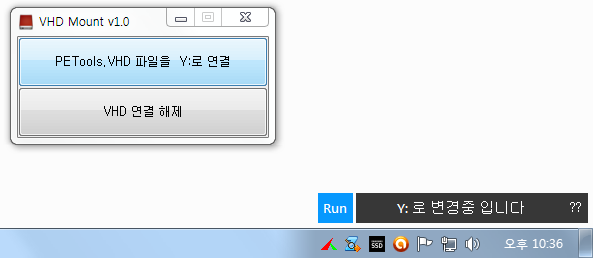
4. 윈도우용이어서 Y: 변경이 되면..탐색기로 열어 줍니다. 연결을 해제하는것은..그냥..버튼만 클릭하면 되어서..생략하였습니다..
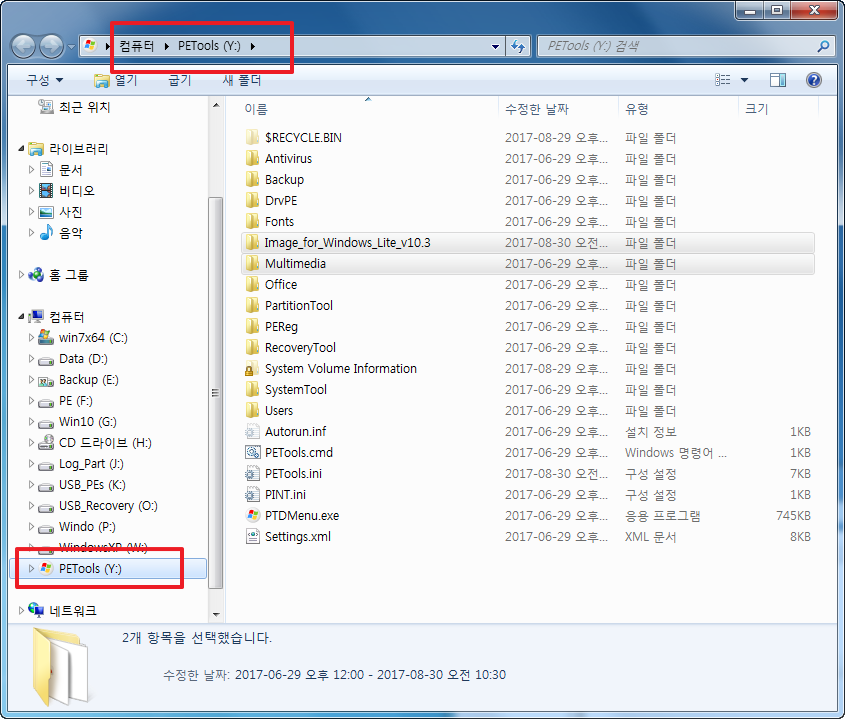
5. pe용입니다...PETools 폴더안에 VHD랑 같이 있습니다..boot.wim에 들어가 있는 경우에는 PETools/PETools.vhd를 검색하여서 연결합니다
연결후 대기를 1초를 주었습니다.
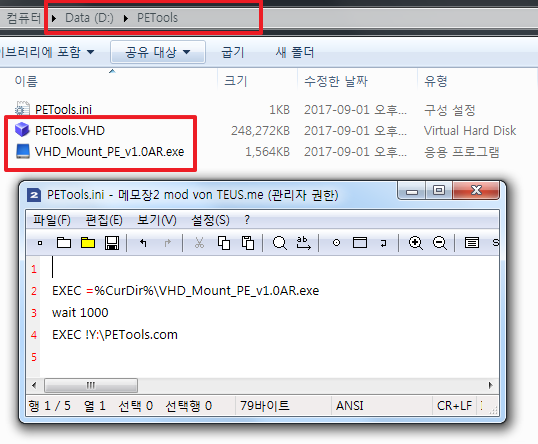
6. pe 부팅후..연결중이라고 나오네요.
7. Y:로 연결이 되었지만..바로가기가 없습니다.. 연결후 대시기간 1초가 너무 짧았나 봅니다.
8. 대기시간을 2초를 주니까 바탕화면에 바로가기가 나오네요..
아래 사진은 사용기를 쓰려고 사진에 빨간 네모를 하다보니 캡쳐한것이 없어서..추가로 캡쳐한 사진입니다..시간이 다릅니다
9. 다른분의 소스를 사용했지만...VHD에 대해서 잘 몰라서 고생을 조금했었습니다..다하고나서...사용기를 쓰기전에..cmd로 한번 해보자 하는 생각에
아래처럼 해보았습니다..안해 보았으면 후회를 했을것 같습니다..
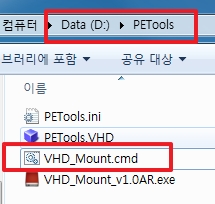
10. DarknessAnge님이 알려주신 cmd를 수정한것입니다....수정이라고 하기는 그렇죠... partition 2 를 partition 1로 바꾼것입니다
이 cmd는..VHD연결과 y: 드라이브로 변경이 바로 진행이 됩니다
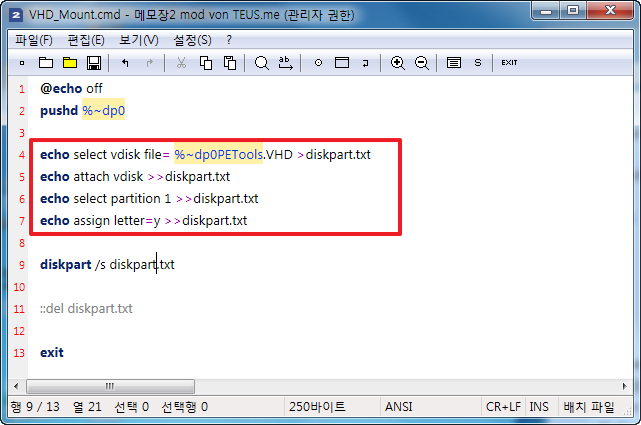
11. 윈도우에서 실행한것 입니다..아래처럼 나올때가 있습니다..이렇게있다 갑자기 종료가 됩니다
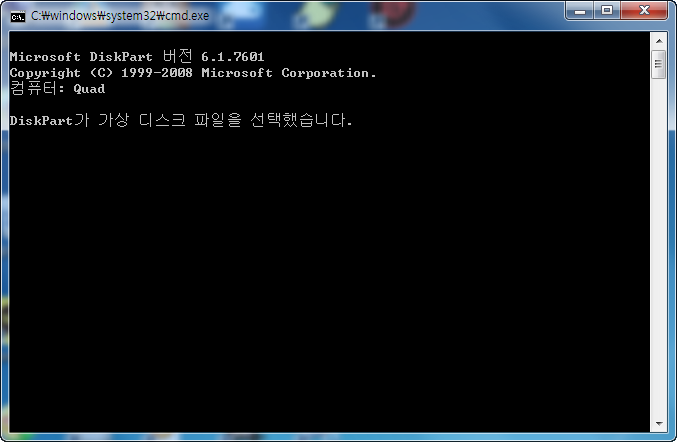
12. L:로 연결이 되었습니다..Y:로 변경이 되지 않았습니다..
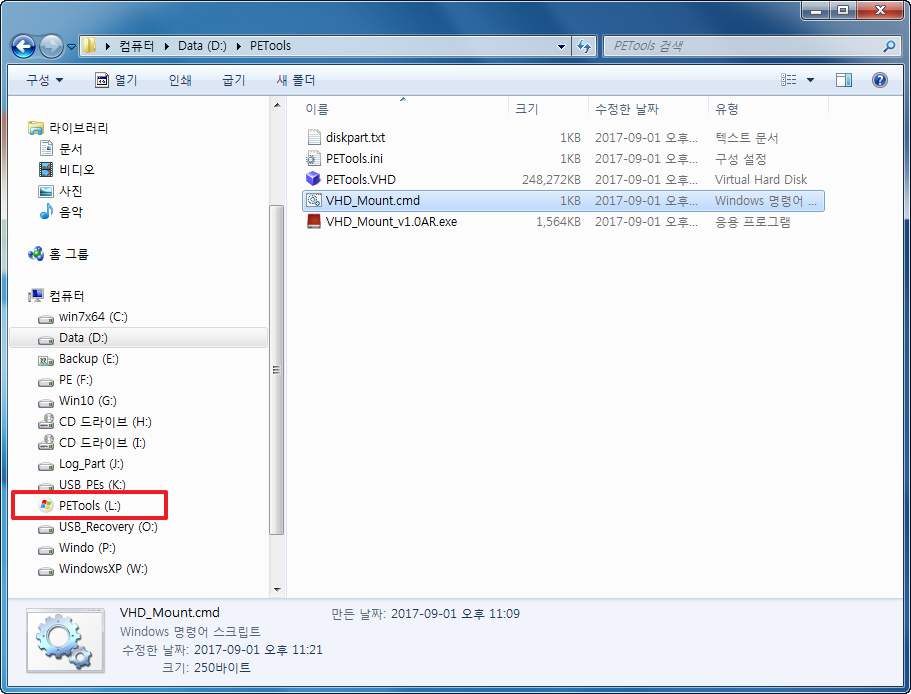
13. 아래처럼 되는 경우에는...시간이 걸릴때도 있습니다...partition 1 명령어가 잘 적용이 된것 같습니다.. 이 경우에는 Y:로 변경이 됩니다
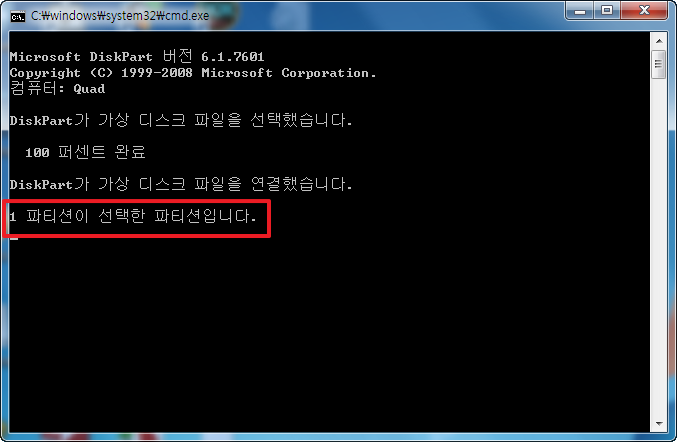
14. 이 프로그램에서 아래처럼 L:이 Y:로 변경되는 과정을 보여주고 있습니다.. 이 프로그램에서 이렇게 메세지를 보여주는 작업 때문에..잘 안되는 경우가 있는지요...pe에서 cmd를 실행하면 한방에 Y:까지 변경이 됩니다.. 이렇게 윈도우에서 오락가락 하는 바람에..오토잇에서는 2가지로 분리를 해서 진행하게 되었던 것입니다..
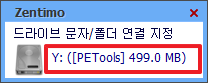
15. 위에 사진에 나와있죠...Y:로 변경이 되었습니다
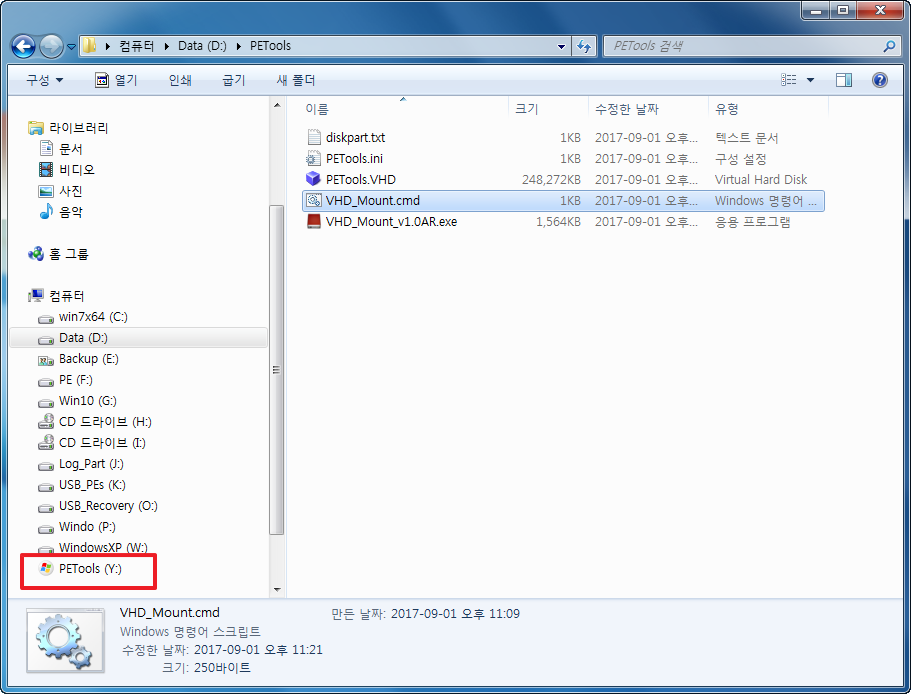
16. 지금부터가 진짜 중요하죠..pe에서 테스트 하기 위해서 아래처럼 하였습니다..메시지가 없으면..어떤 작업중인지를 모를것 같아서..메세지를 넣었습니다..그리로 연결후...pecmd.cmd 실행은 1초후에 하도록 하였습니다.
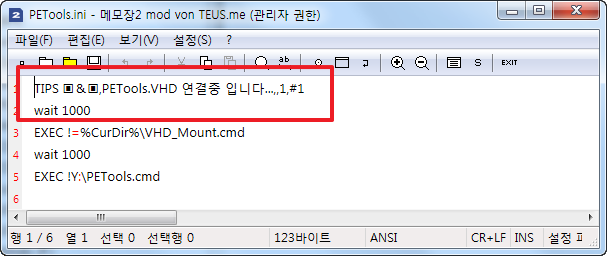
17. 연결중이라고 메세지가 보입니다..
18. 너무 어이가 없습니다..그냥 한방에 연결후 Y:로 변경이되고..바로가기까지 잘 되었습니다
맨 처음부터..cmd로 테스트 할때 윈도우가 아니라..pe에서 했었다면..아마..오토잇은 하지도 않았을것 같습니다..너무 간단하네요.
19. 마무리
좋은 정보를 공개를 하여주신 고수님들 덕분에..Apps폴더에 있는 PETools.VHD 파일이 자유를 찾게 되었습니다
도움을 주신 고수님들께 진심으로 감사드립니다
지난 사용기 끝에 추가로 소개를 해드렸던 DarknessAnge님께이 소개를 해주신 cmd로 윈도우가 아닌 pe에서 테스트를 했었다면...이렇게
엉뚱한곳에서 헤메이지는 않았을것 같습니다..
그래도 사용기를 쓴다고...cmd로 테스트를 해보기를 잘한것 같습니다..이렇게 간단히 해결될줄 몰랐습니다
이런일이 있었구나 하여주십시요...
좋은 꿈 꾸세요...
댓글 [7]
-
전진 2017.09.02 02:13
-
보[boram]람 2017.09.02 03:17
vhd mount v1.0 은 어디서 구하신건지 전 없는것 같내요^^
-
왕초보 2017.09.02 09:38
네이놈님 작품에..모양만 바꾼것입니다..죄송합니다..
자료실에 끝내주는것을 소개를 해주셔서 감사합니다.
-
ehdwk 2017.09.02 07:00
잘 감상했습니다. -
서기다 2017.09.02 09:46
이것도 엄청 꿀팁이네요 flower3님것도 테스트하고 입니다 님것도 해야하는데 Nada님것도 아 컴터에 앉아 있고 싶은데
마눌님은 수영장 가셨고 전 놀이방에 와서 아이 지키고 있네요 ㅎ
아들 고집부릴때

-
왕초보 2017.09.02 10:28
남자는 원래 의지가 강해야죠..
목표하는것을 위해서..최선을 다해야 멋진 남자죠
왜 자꾸 사진을 보면 웃음이 나오는지...난감하셨을것 같습니다
그래도..귀엽기만 하네요..
오늘 하루는 아들님과 친구가 되시는 날이시네요..
즐거운 시간 되세요...
-
서기다 2017.09.02 11:14
고집이 보통이 아닌데 아직 어려서 그런지 귀엽기는 하네요 ㅎ

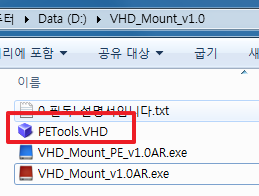
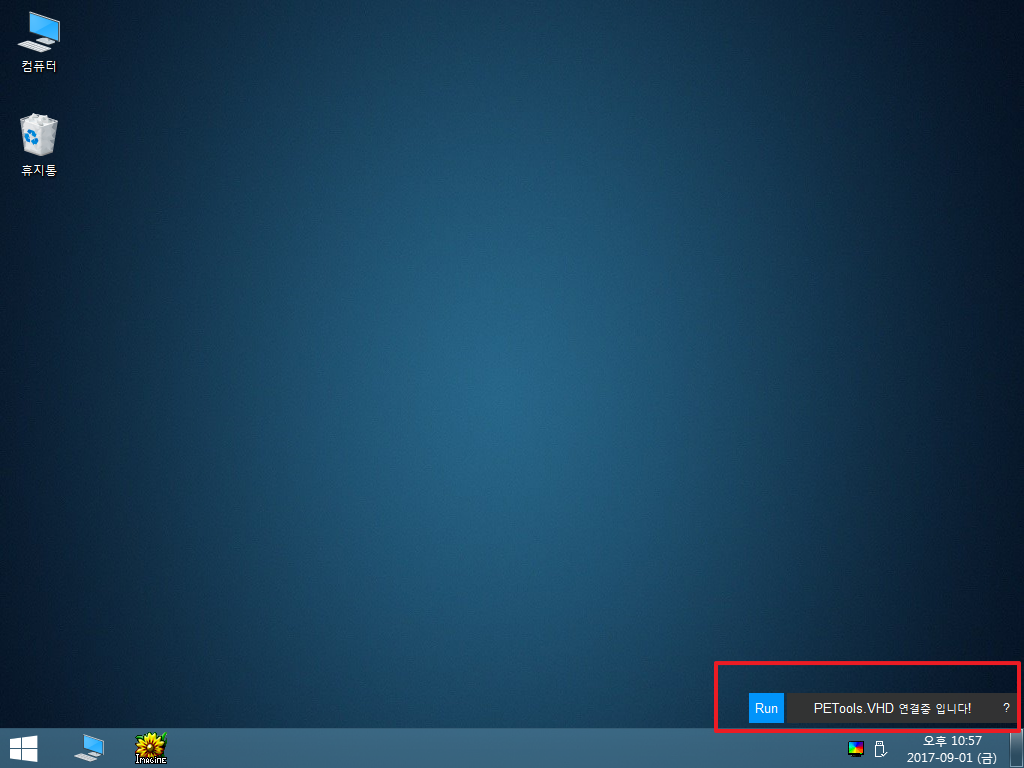
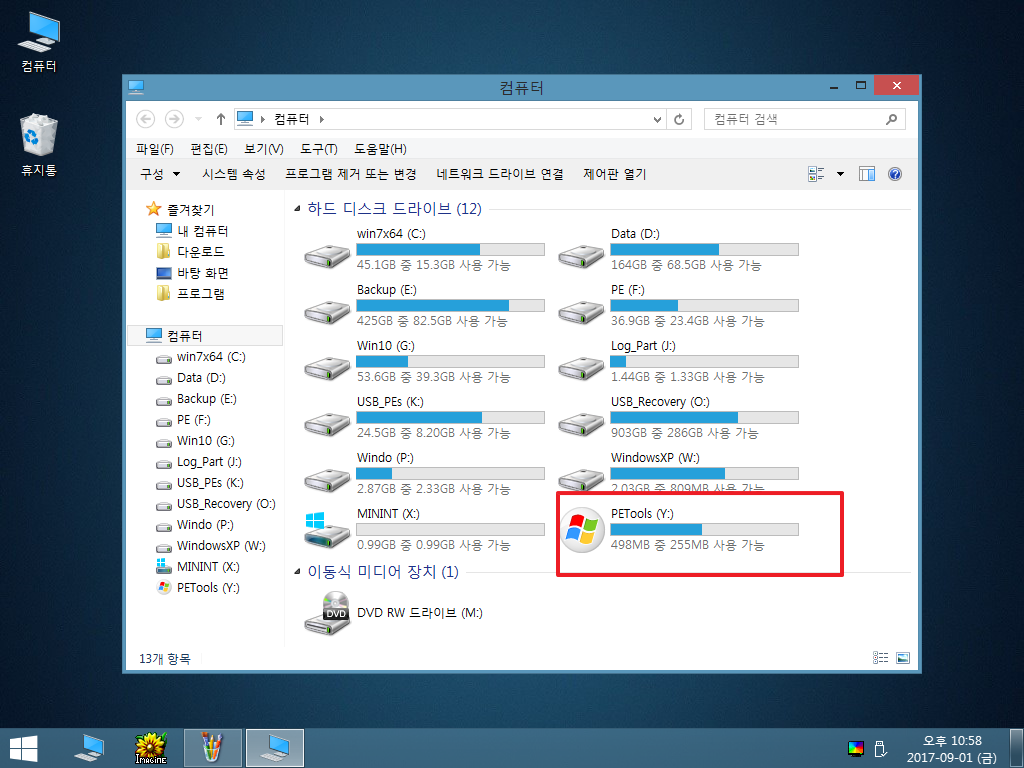
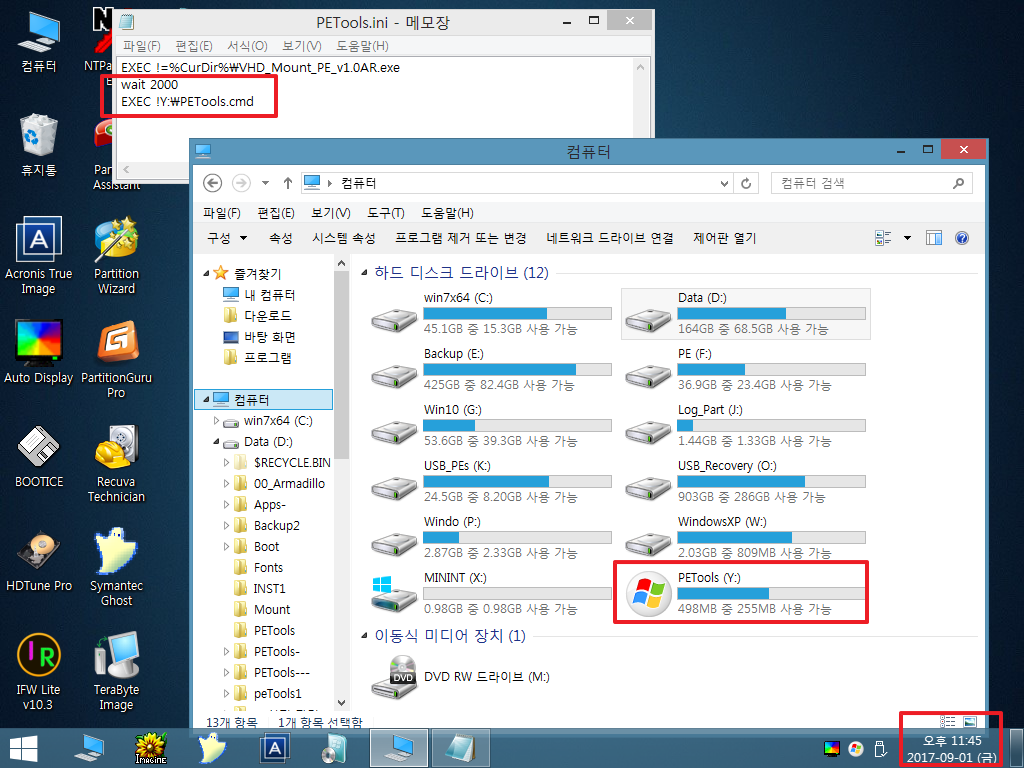
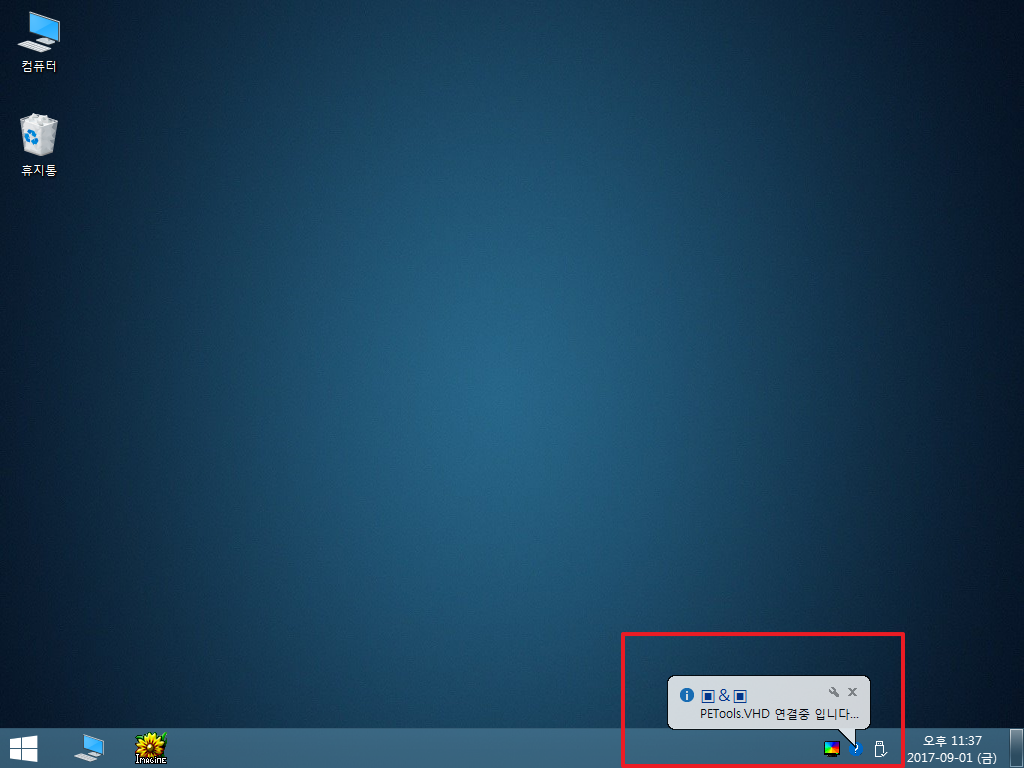
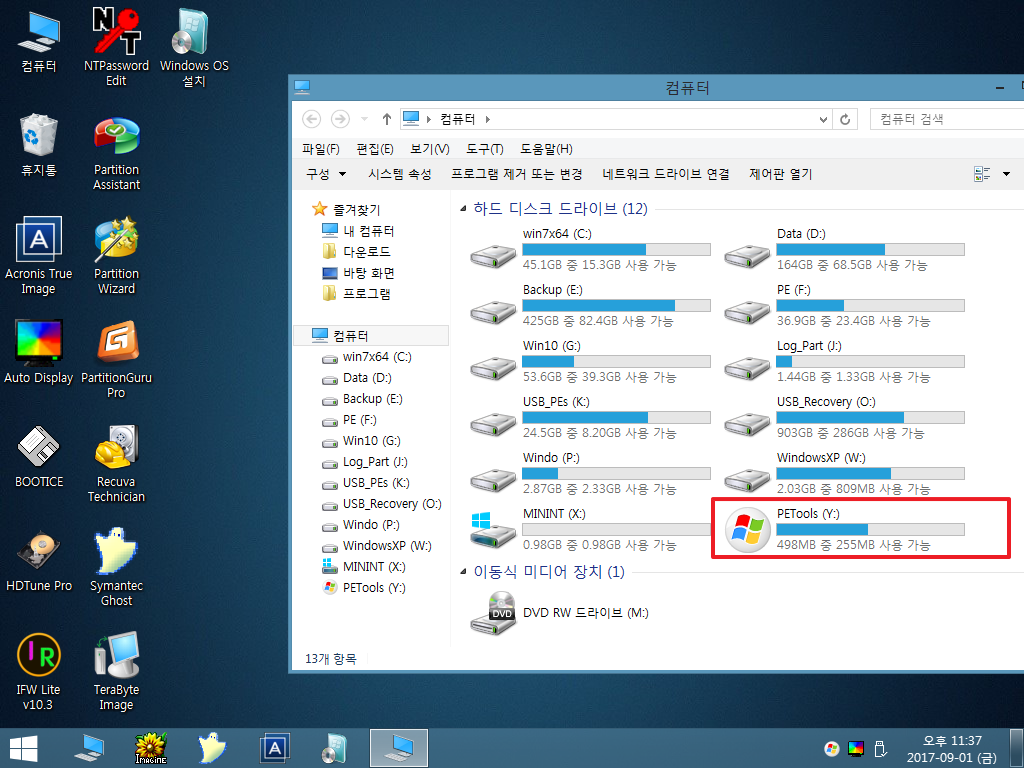
유용한 정보 감사합니다.
수고하셨습니다.